Ebben a bemutatóban megtanulhatja, hogyan készíthet egy magával ragadó YouTube sportbemutatót az Adobe Premiere Pro CC segítségével. Együtt végigmegyünk minden egyes lépésen, és lehetősége lesz arra is, hogy a semmiből készítse el az intrót. A hangsúly a tanulás és a kreativitás ösztönzésén van, hogy a bemutató után ne csak egy kész termékkel rendelkezzen, hanem új technikákat és koncepciókat is tanuljon.
A legfontosabb tanulságok
- Saját magad készíthetsz személyre szabott YouTube-bemutatót, ami kreatív szabadságot ad.
- Az oktatóanyag túlmutat az egyszerű előbeállításokon, mivel minden elemet a semmiből hoz létre.
- Megtanulja, hogyan használja az effekteket, a keverési módokat és a beágyazás funkciót a Premiere Pro-ban.
- A végén megtanulja, hogyan integrálhatja Premiere Pro kompozícióját az After Effectsbe.
Lépésről lépésre útmutató
Saját YouTube sportbemutatójának elkészítéséhez kövesse az alábbi lépéseket:
Hozzon létre egy projektet
Először is létre kell hoznia egy új projektet az Adobe Premiere Pro-ban. Ügyeljen arra, hogy felhasználóbarát struktúrát hozzon létre a médiaelemek számára, hogy később mindent gyorsan megtaláljon.
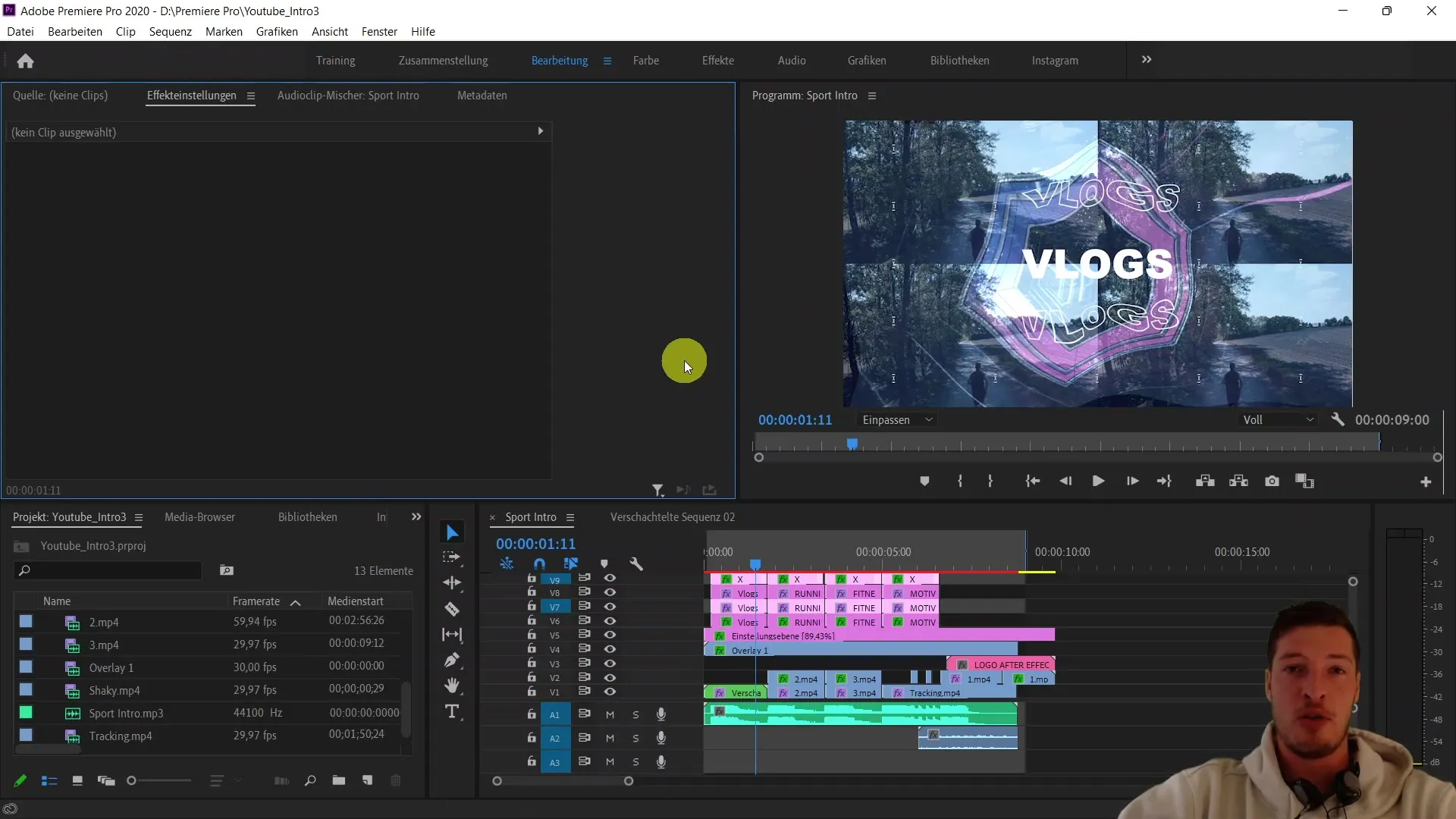
Készítse elő a videótartalmat
Gyűjtse össze az összes olyan video- és grafikai elemet, amelyet be szeretne építeni az introjába. Ezek lehetnek saját klipek, zeneszámok vagy grafikák. Elkészítheti saját szöveges elemeit is, amelyeket később beilleszthet az introba.
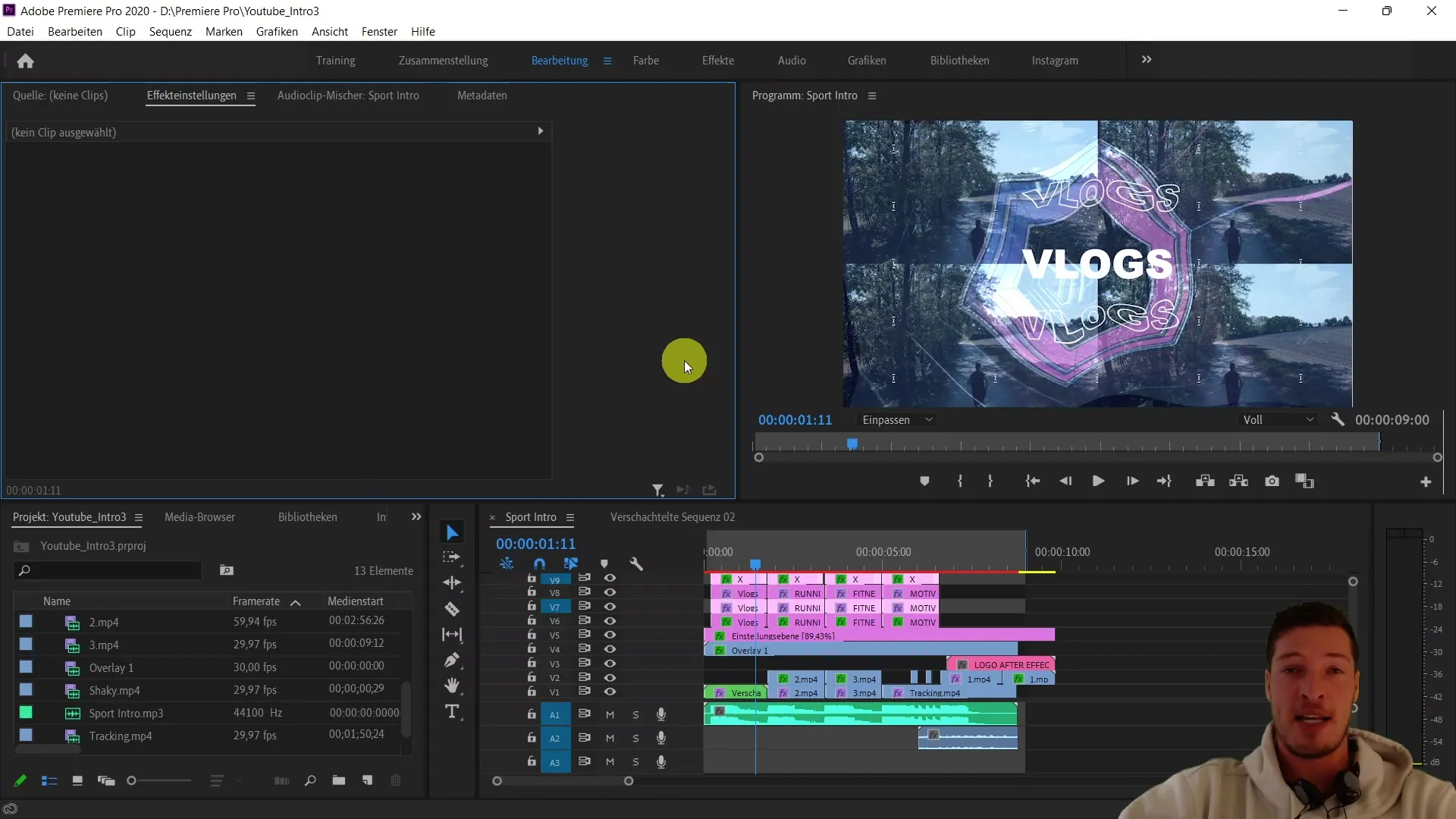
Az effektek bevezetése
Kezdje el hozzáadni az első effekteket az introjához. Itt fontos, hogy engedd szabadjára a kreativitásodat. Ez magában foglalhatja a színátmenetek, animációk vagy speciális szűrők bevezetését. Az alkalmazott effektek jelentősen meghatározzák a végeredményt.
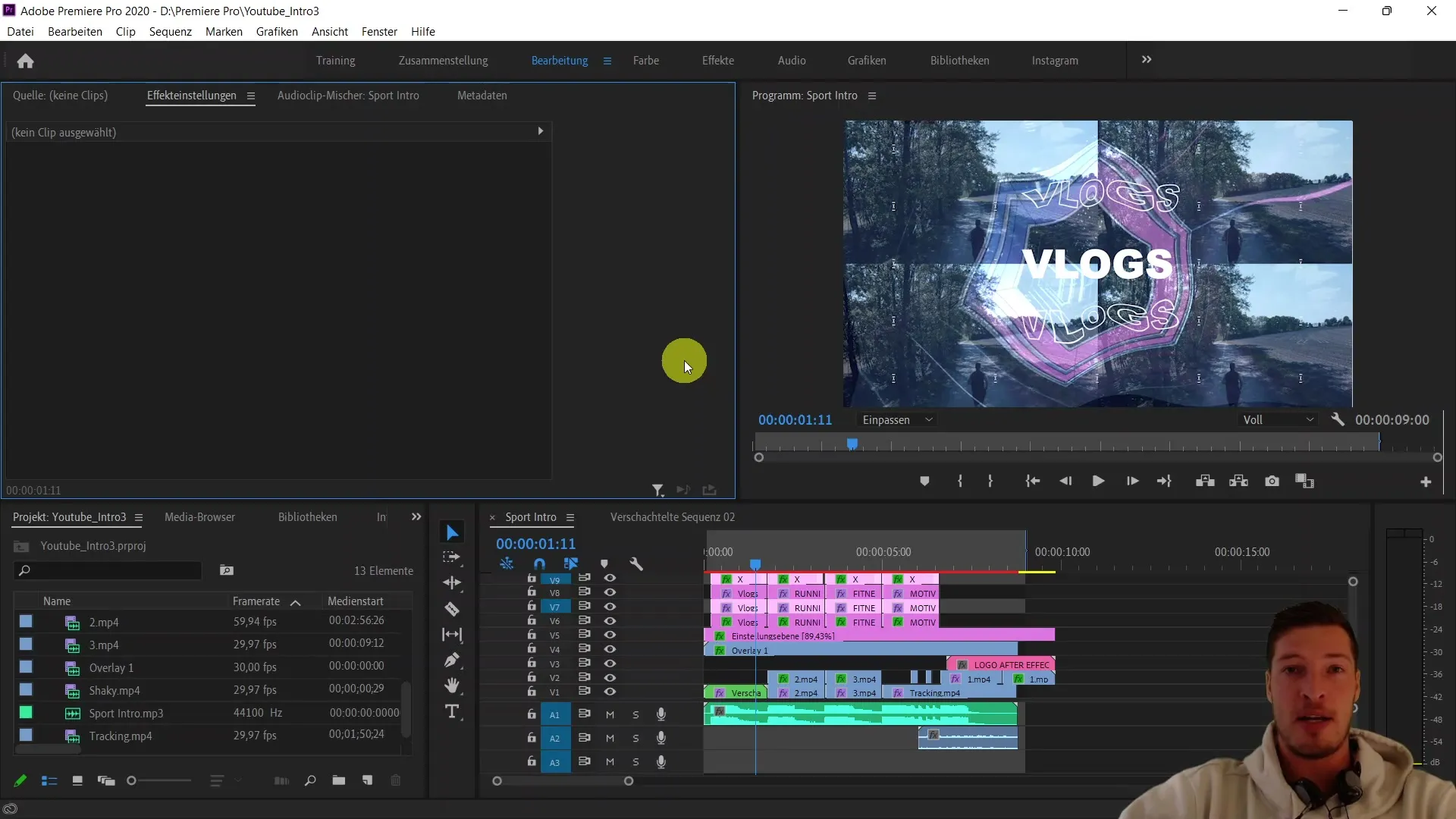
Szöveges elem hozzáadása
Adj hozzá egy szöveges elemet, amely a márkádat vagy a csatornád nevét reprezentálja. Ügyeljen arra, hogy a szöveg kialakítása jól illeszkedjen az intro többi részéhez. Kísérletezhet különböző betűtípusokkal és színekkel, hogy megtalálja a legjobb kifejezést.
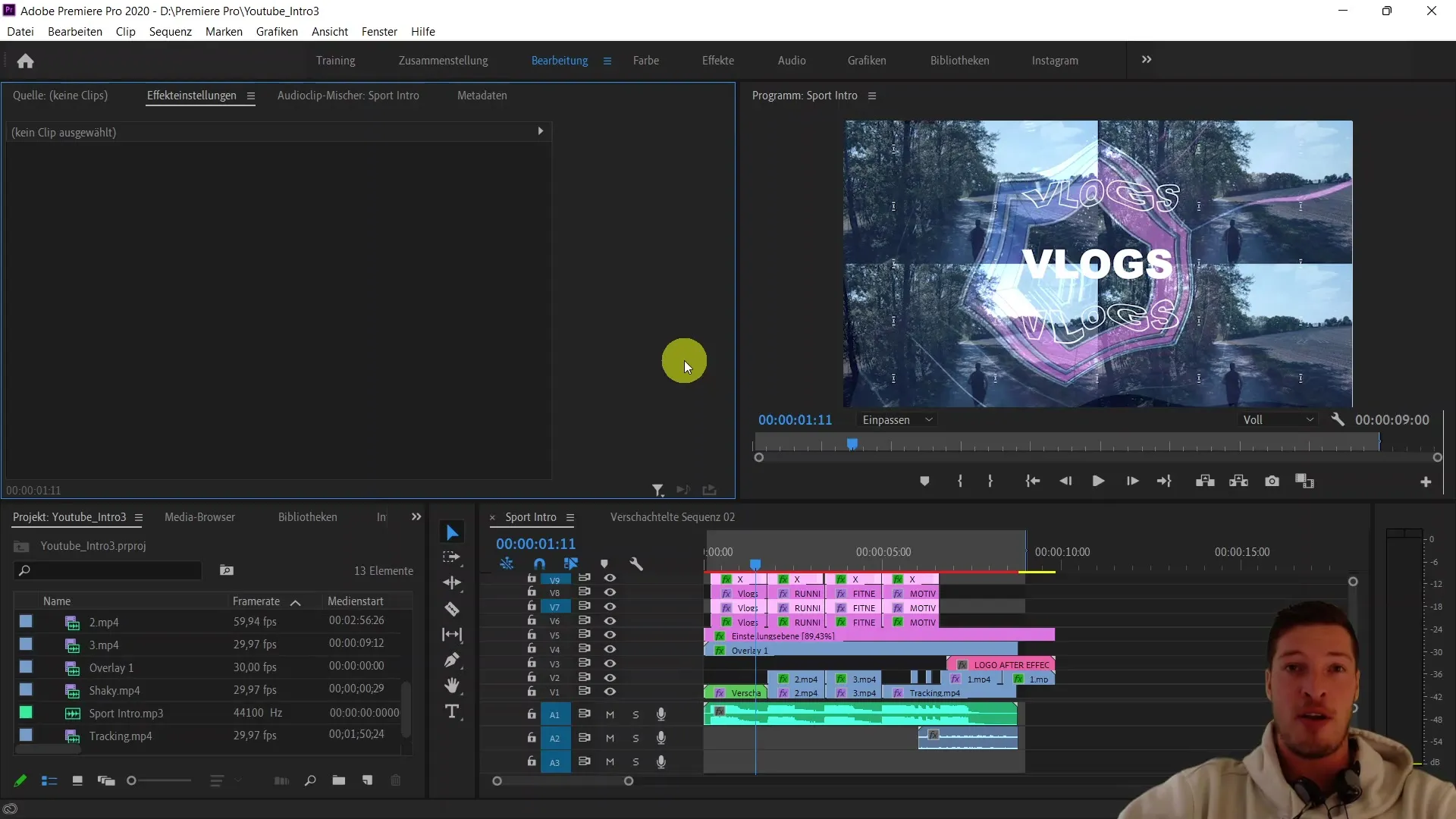
Használjon halványítási módokat
Használjon átmenetmódokat a videók és a grafikák harmonikus integrációjának elérése érdekében. Az átmeneti módok hatékony módot jelentenek arra, hogy a különböző rétegek kölcsönhatásba lépjenek egymással. A legszebb hatások elérése érdekében célszerű kísérletezni a különböző módokkal.
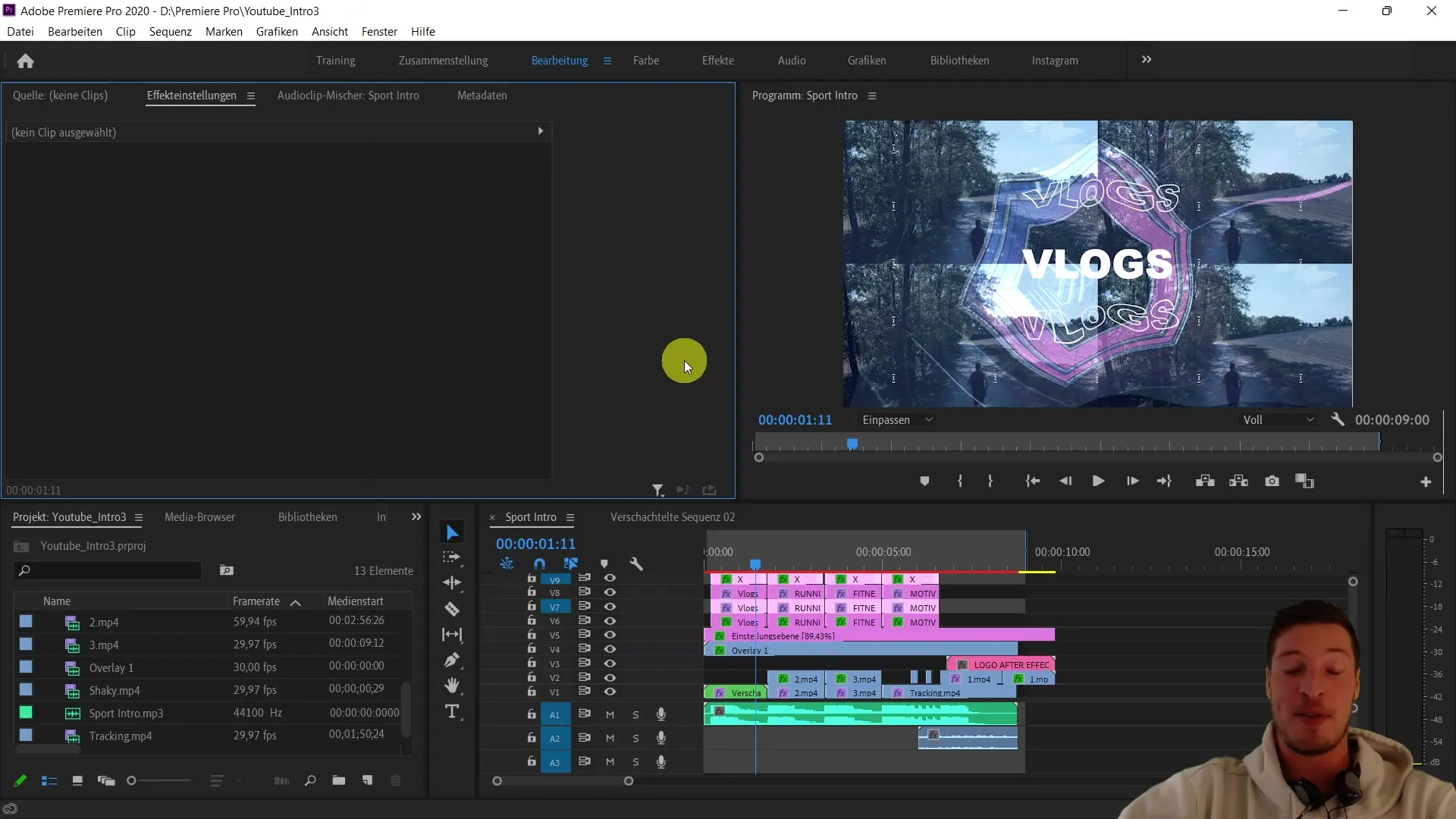
Alkalmazzon egymásba ágyazási technikákat
Ismerje meg a fészkelő funkciókat. Ez lehetővé teszi a klipek és effektek rendszerezését és csoportosítását, így könnyebben dolgozhat és jobb áttekintést biztosít.
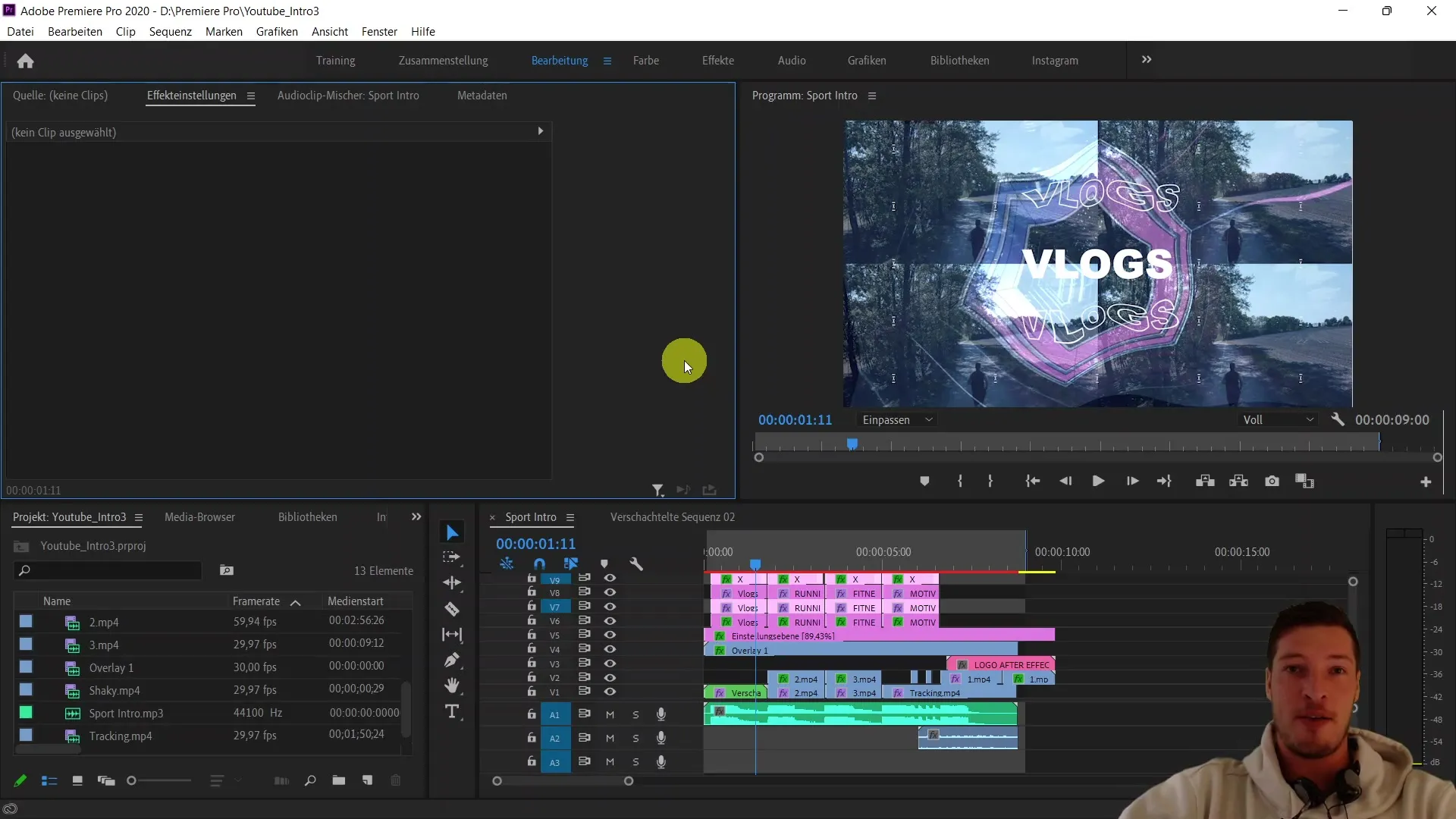
Az After Effects integrálása
Ha szeretné, a Premiere Pro kompozícióját az After Effectsbe is importálhatja, hogy még összetettebb animációkat és effekteket hozzon létre. Ez mélységet és profizmust kölcsönöz az introjának.
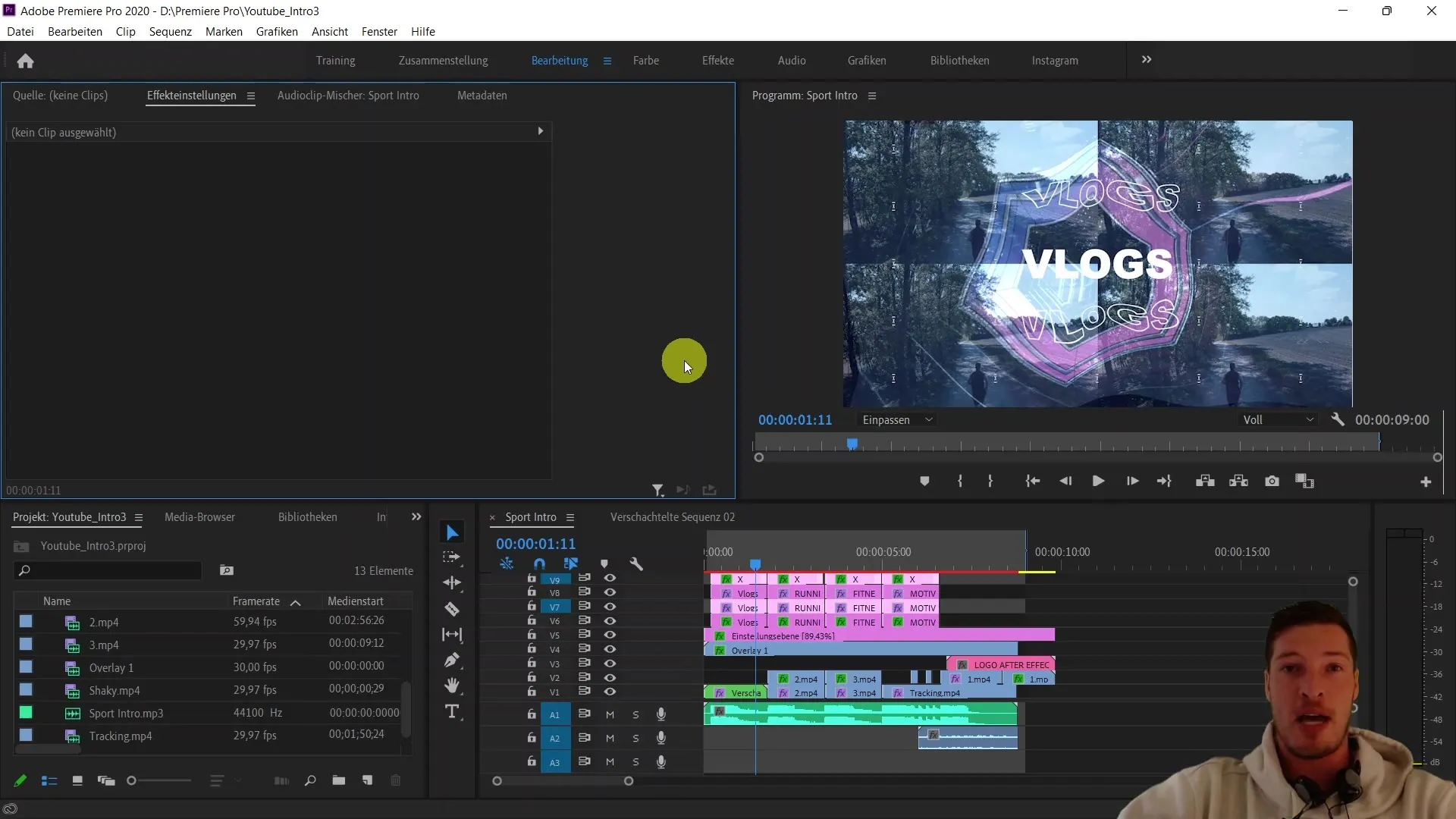
Befejező simítások és kimenet
Tekintse át az intróját, és végezze el az utolsó módosításokat, hogy minden jól nézzen ki és gördülékenyen folyjon. Figyeljen a hangszintekre és a vizuális harmóniára. Ha minden kielégítő, akkor kimeneti a projektet, és büszke lehet a munkájára.
Összefoglaló
Ebben a bemutatóban megtanulta, hogyan készíthet a semmiből egy testreszabott YouTube sport intro-t. Most már ismeri a különböző technikákat, amelyekkel kreatív és vonzó intrókat tervezhet. Használtad az effekteket, a keverési módokat, a szövegelemeket és a beágyazást, sőt, még azt a lehetőséget is felfedezted, hogy projektjeidet az After Effectsbe integrálhatod.
Gyakran ismételt kérdések
Mire van szükségem ehhez a bemutatóhoz? Szükséged lesz az Adobe Premiere Pro CC programra és némi videótartalomra vagy grafikára, amelyet beépíthetsz az intróba.
Használhatok előbeállításokat? Igen, sok előbeállítás létezik, de ebben a bemutatóban mindent a nulláról fogunk létrehozni, hogy jobban megismerjük az eszközöket.
Hogyan importálhatok klipeket a Premiere Pro-ba? A klipeket egyszerűen a projektablakba húzva, vagy a menüből a "Fájl", majd az "Importálás" menüpont kiválasztásával importálhatja a Premiere Pro-ba.
Testreszabhatom az intrót?Igen, az intro az alapdizájn elkészítése után könnyen testreszabható az Ön igényei szerint.


